会社の業務をGoogleスプレッドシートの様々な機能を使って作業している方も多いはず。1日の業務が終わった後、1日の作業量を報告する義務がある会社にお勤めの方もいらっしゃることでしょう。
そんなときに役立つ簡単な技をご紹介致します。
この技は、1日の作業にその日の日付を入れていく場合に有効です。
Googleスプレッドシートで1日の作業量を計算する方法
下準備として
説明に際し、下準備として次のようなデータを用意しました。(以前も使ったことのあるデータの使いまわしですが…)
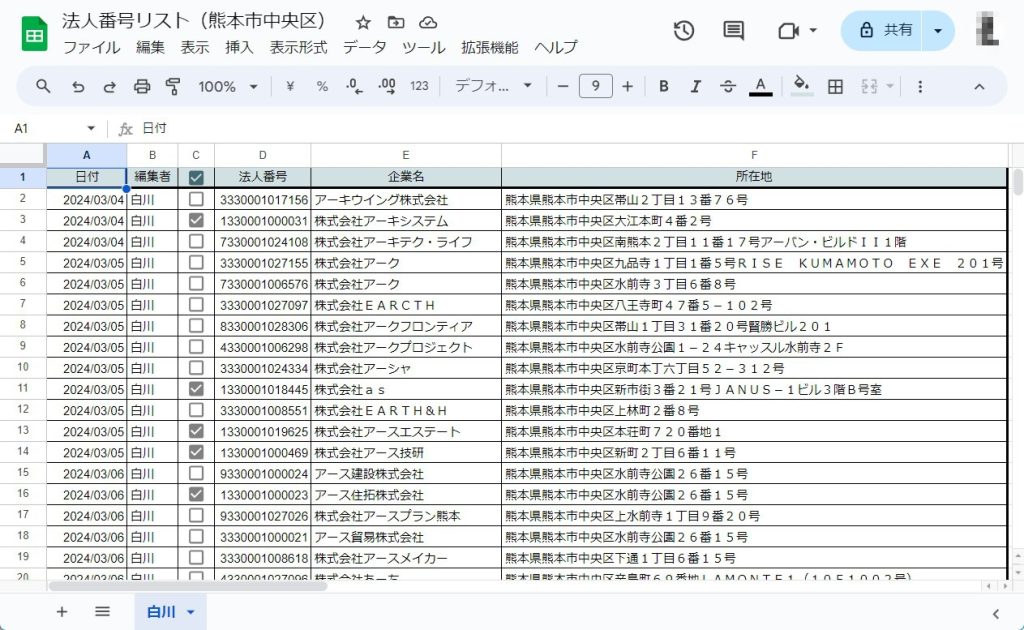
日付にフィルターをかける
1日の作業量を計算するために、「作業を行った日付」を抜き出してカウントするという方法で、作業量を求めます。
フィルターをかける
日付にフィルターをかけていきましょう。まず、「赤枠」で囲った部分を「右クリック」します。
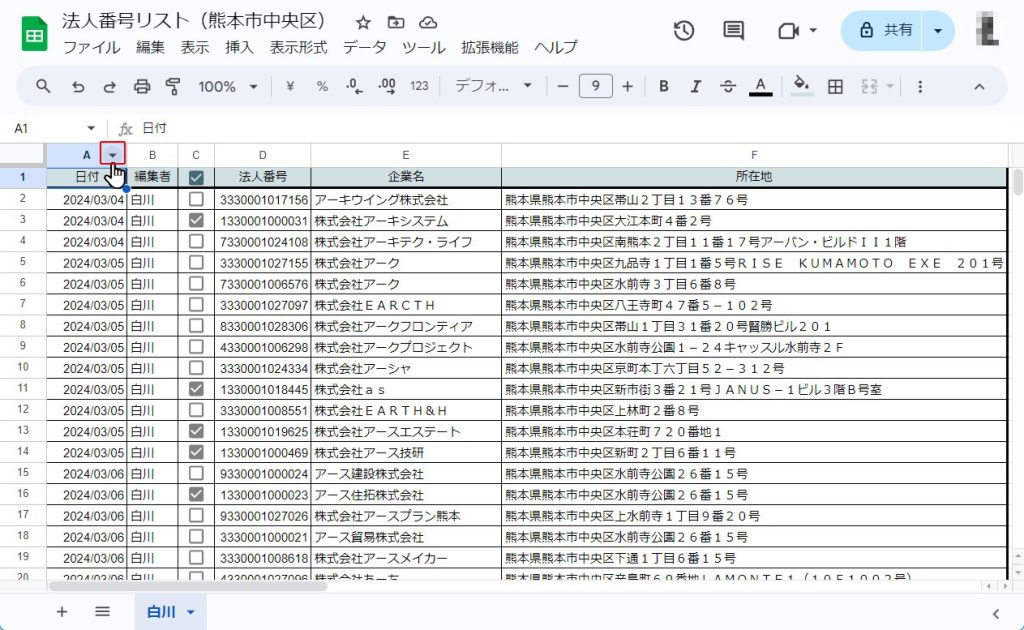
フィルタを作成する
「フィルタを作成」をクリックします。
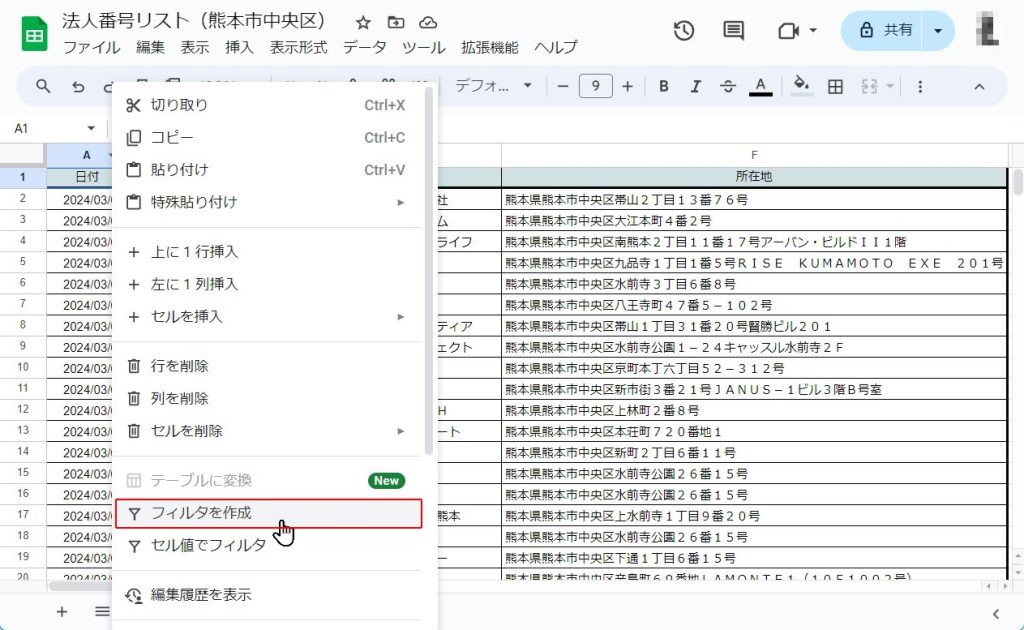
条件フィルタをかける
「条件でフィルタ」をクリックします。
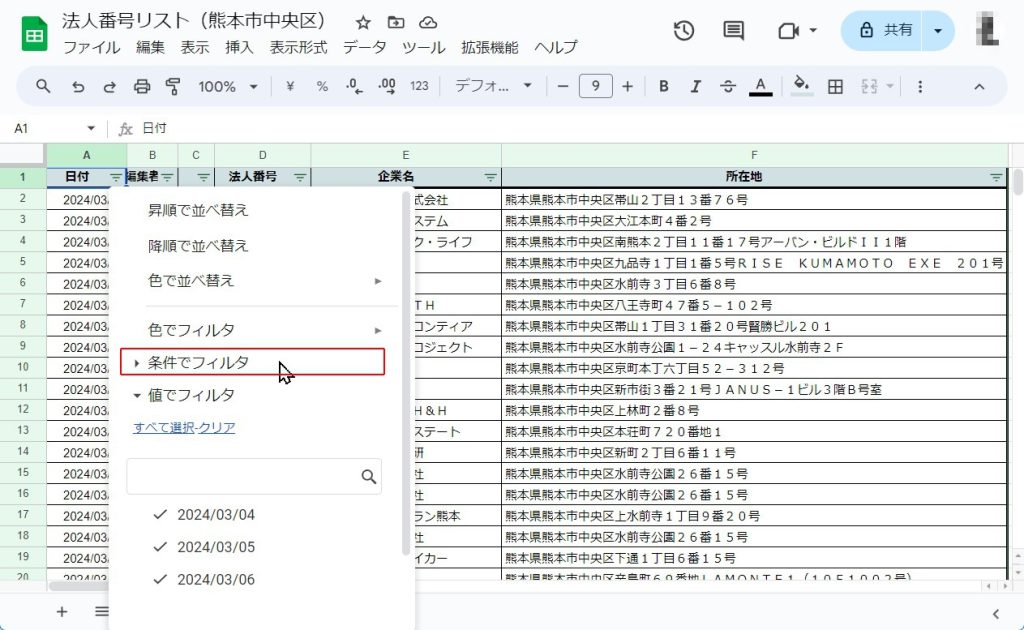
条件フィルタの条件を日付とする
「条件でフィルタ」の中から、「日付」を条件として指定します。
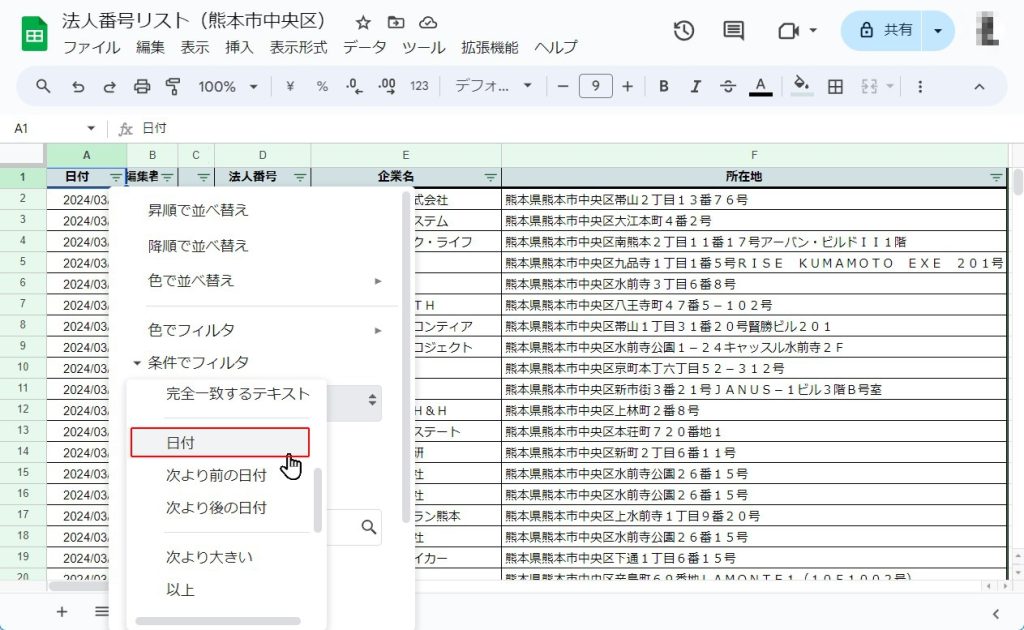
日付の条件を決める
「日付」を条件として指定した後、実務では「本日」を指定して、下にスクロールさせたところにある「OK」ボタンをクリックします。
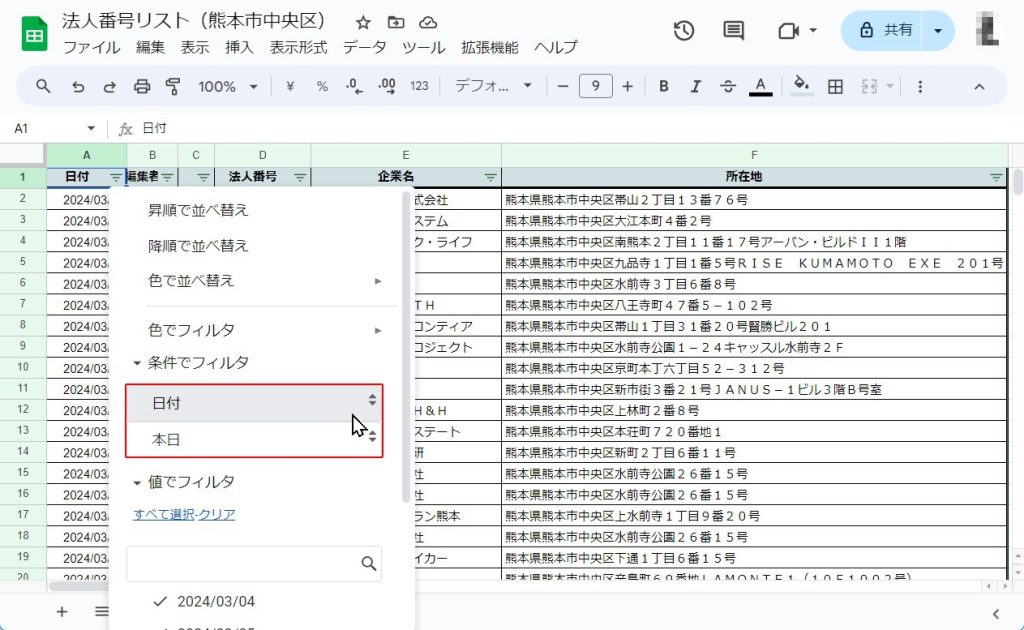
今回用意した例では、「2024/03/05」を抜き出してカウントしてみようと思うので、「日付」を条件として指定した後、「正確な日付」を指定し、「2024/03/05」を入力して、下にスクロールさせたところにある「OK」ボタンをクリックします。
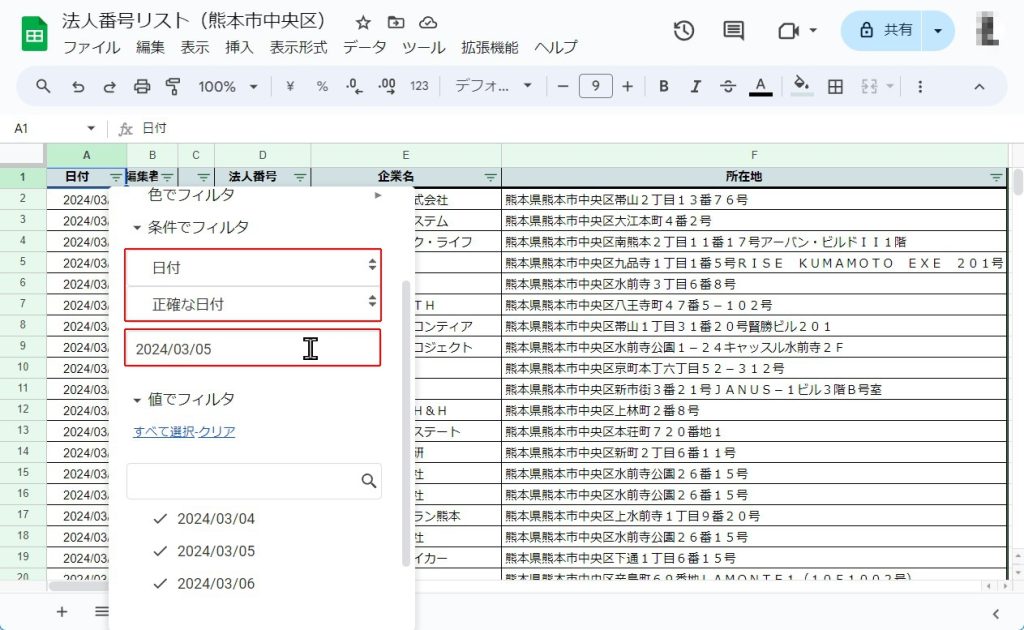
データが抽出される
「OK」をクリックすると、指定した日付だけのデータが抽出されます。
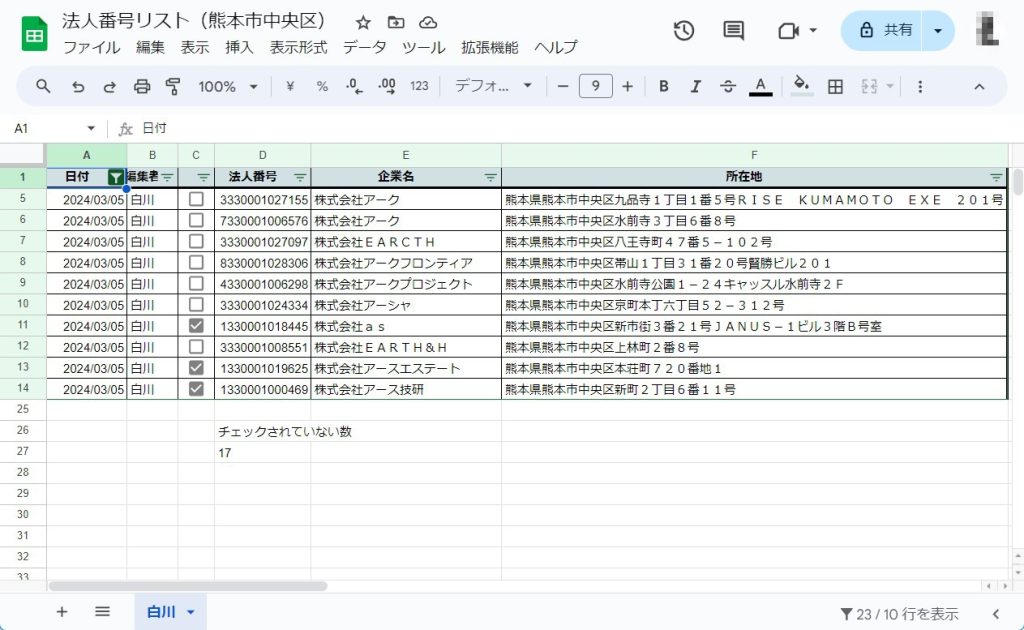
作業量をカウントする
抽出された日付、「2024/05/03」の一番上のセルをクリックして、「CTRL+SHIFT+下」で、一番下まで選択を行います。
右下の表示を「カウント」に切り替えれば、1日の作業量がわかります。この場合、作業量(カウント)が「10」であることがわかりますね。
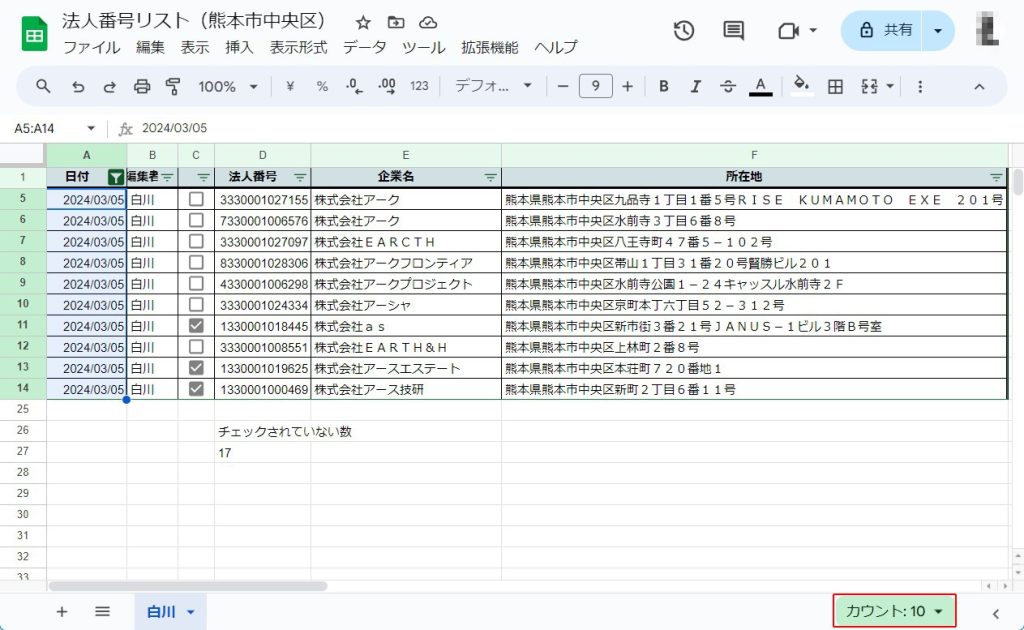
フィルターを解除しておく
特に、Googleスプレッドシートは大勢で同一のシートを使うことが多いので、ご自身の作業量を計算した後は、フィルターを解除しておくことを忘れないようにしましょう。
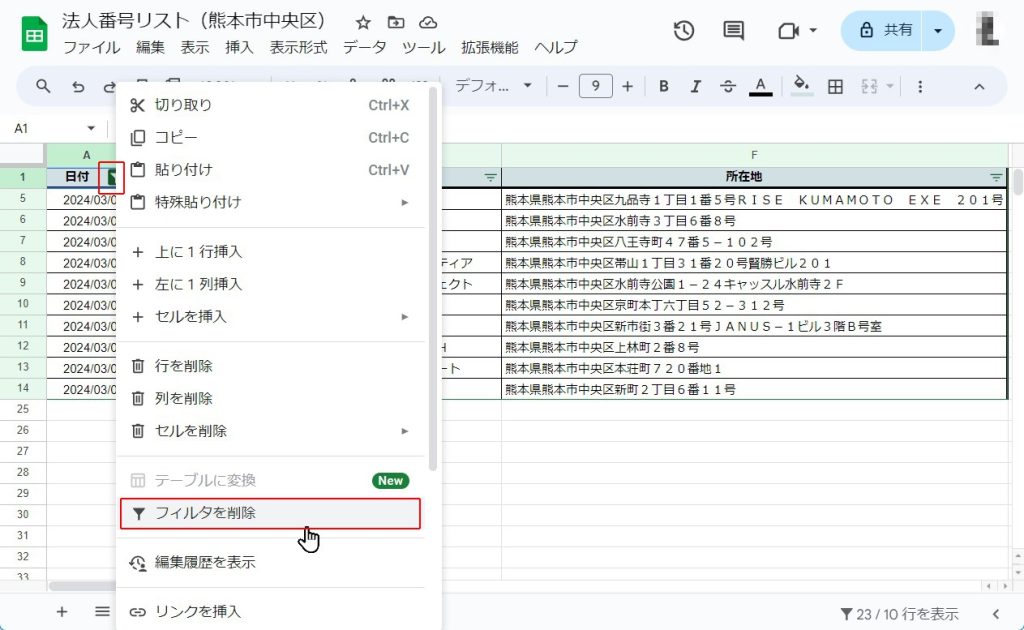
解除されたことが確認できました。
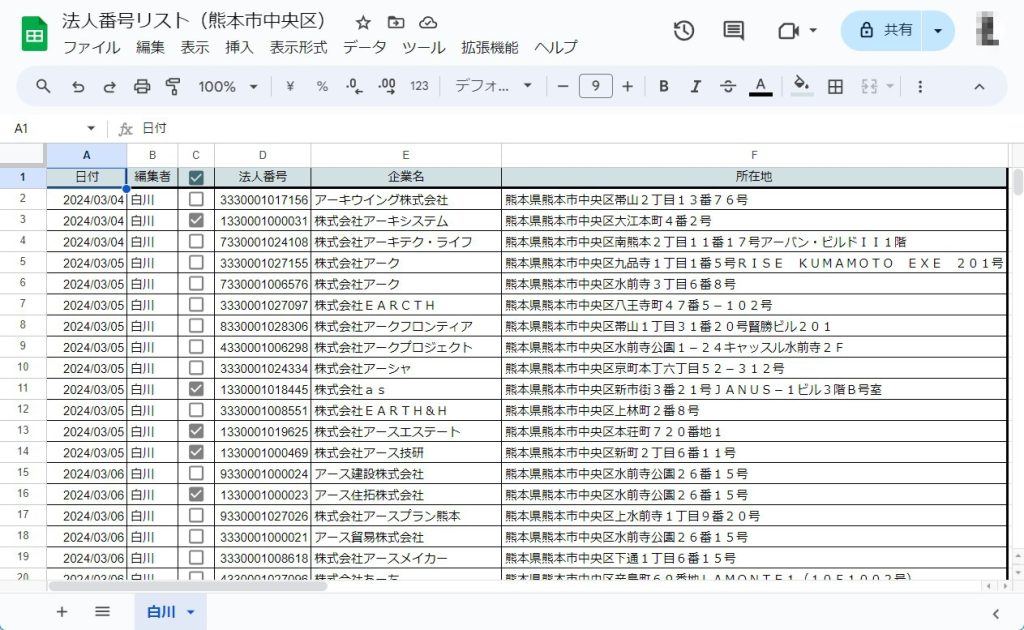
最後に
いかがでしたでしょうか?
Googleスプレッドシートで1日の作業量を一瞬で計算する方法についてご紹介致しました。
こう、見ていくと、「一瞬??」とお思いの方もいらっしゃることと思いますが、手順さえ覚えてしまえば、作業自体は一瞬で終わります。
日々の作業量の計算を一瞬で終わらせて、1分でも早く帰宅できるようにしたいものですね。

ではでは、参考までに。
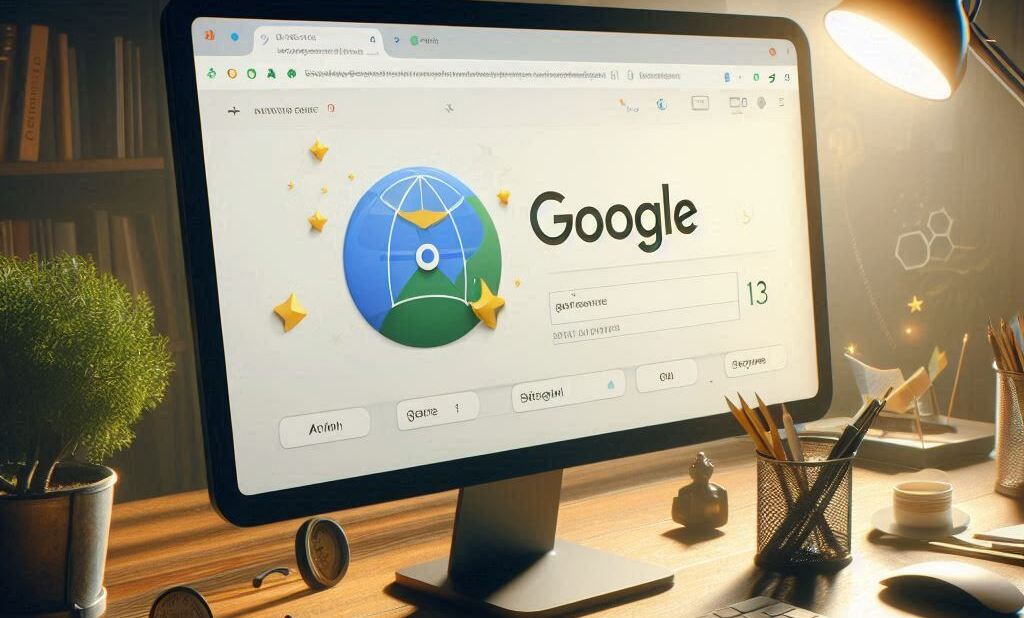
コメント